word嵌入圖片顯示不全的解決方法
word是我們最常用的辦公組件之一,其具備了強大的文字編輯與文字處理功能,幫助用戶輕松的進行編輯,而在使用word的過程中,我們難免需要在其中插入圖片,從而幫助我們更好的表達我們的內容,而部分用戶在插入圖片的過程中出現了圖片顯示不全的問題,許多用戶不知道該如何解決,今天就為用戶帶來了word嵌入圖片顯示不全的解決方法,遇到同樣問題的用戶趕緊來了解一下吧!
 方法/步驟
方法/步驟方法一、用戶可以通過設置行距來顯示圖片的全部內容
1、首先,我們在word文檔中插入一張圖片,如圖所示,此時顯示不全,僅顯示了一部分。
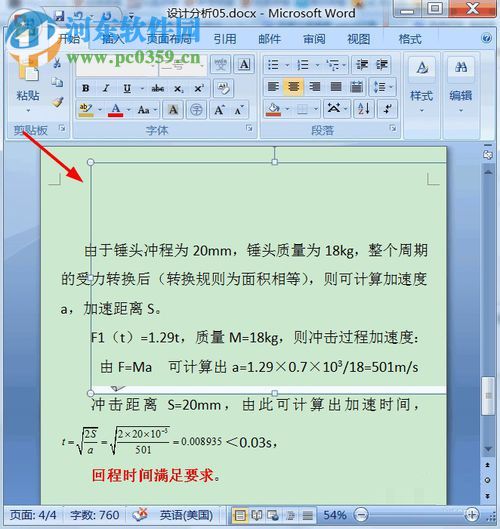
2、用戶在“開始”菜單下找到“段落”選項,我們點擊此選項右側的“下拉箭頭”,具體如圖所示。
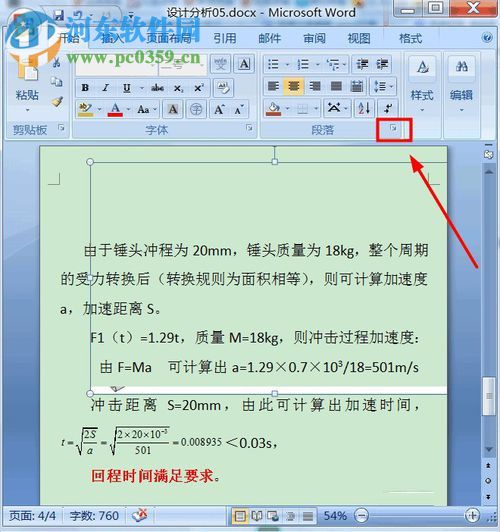
3、接著,彈出了段落的窗口,用戶通過修改行距可以解決此問題。
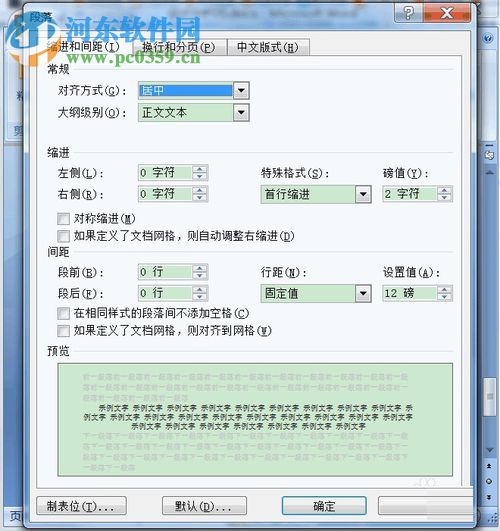
4、其具體的操作為在段落窗口中找到“行距”選項,此時的行距默認為“固定值”,用戶將其改為單倍行距或者多倍行距(用戶可以根據自己的實際需要來設置),然后點擊確定按鈕即可。
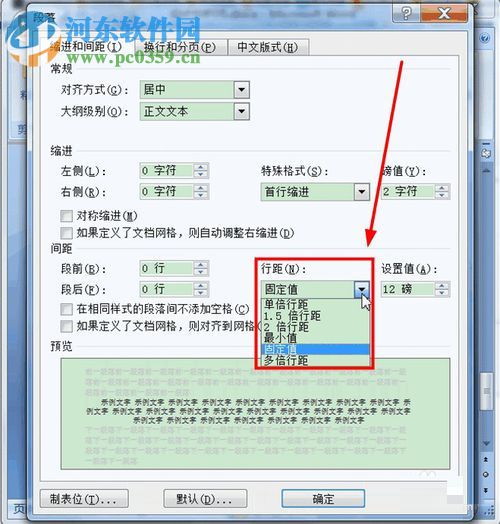
5、例如,小編這里設置為多倍行距,然后將設置值設為1.5。
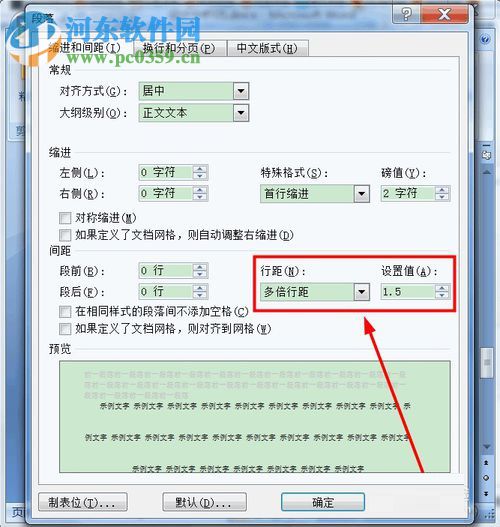
6、最后,用戶返回到word的主界面后,我們即可發現圖片已經能夠正常的顯示。

方法二:用戶還可以通過設置圖片文字環繞來顯示圖片。
1、用戶選中“圖片”,然后鼠標右擊,彈出操作菜單,我們在其中選擇“文字環繞(W)”這一選項,接著,我們在次級菜單中取消“嵌入式”選項的勾選,然后勾選如下框選中的任意選項。
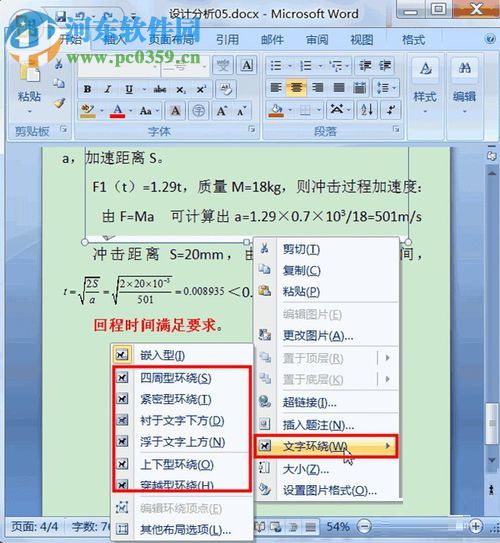
2、接著,插入的圖片就能夠正常的顯示了。

以上就是word嵌入圖片顯示不全的解決教程,有需要的用戶趕緊來了解一下吧!
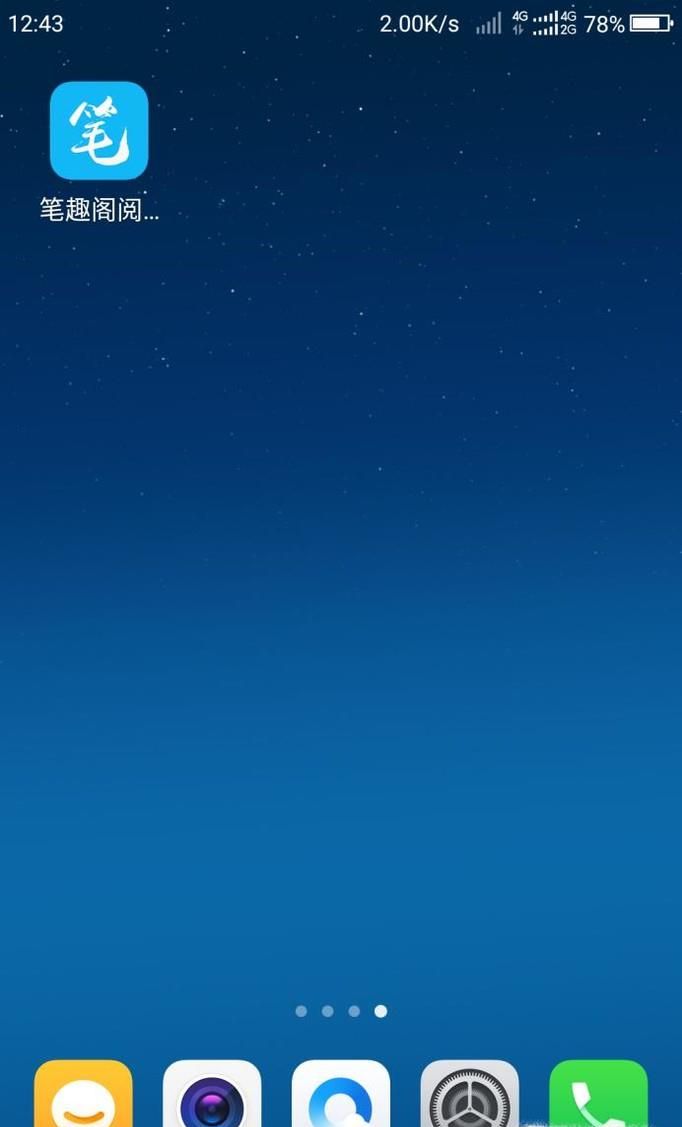
 網公網安備
網公網安備